Har du någonsin stött på problemet med att justera skärmtiden för din Android eller iPhone / iPad? Svaren från de flesta av er måste vara ja. Timeout för skärm är tidsperioden mellan den sista handen på din handenhet och tiden för att stänga av din handenhet. Egentligen kan skärmens tidsgräns påverka upplevelsen av att använda vår handenhet i stor utsträckning.
Varför säger jag det? Anta att du letar upp information på Internet medan du noterar kärnpunkterna på din bärbara dator, det är upprörd att skärmen plötsligt blir svart och lämnar anteckningen oavslutad. Och du måste vara rastlös för att låsa upp telefonen igen och igen. Under denna omständighet verkar det vara användbart att förlänga tidsgränsen för skärmen och hjälper till att förbättra effektiviteten. Du förväntas emellertid inte förlänga skärmens tidsgräns hela tiden, för den intensiva ljusstyrkan och lång tid på skärmen kommer att skada telefonens batterikraft. För att skydda din handenhet bör du alltid försöka förkorta tidsgränsen för skärmen.
I den här artikeln kommer jag att förklara skillnaden mellan att justera tidsgränsen på skärmen på Android och iPhone / iPad. Och detaljerade steg kommer att ges nedan. I den sista delen av passagen vill jag rekommendera en kraftfull app som syftar till att säkerhetskopiera och återställa data på din iPhone. Gå igenom det och följ stegen just nu!
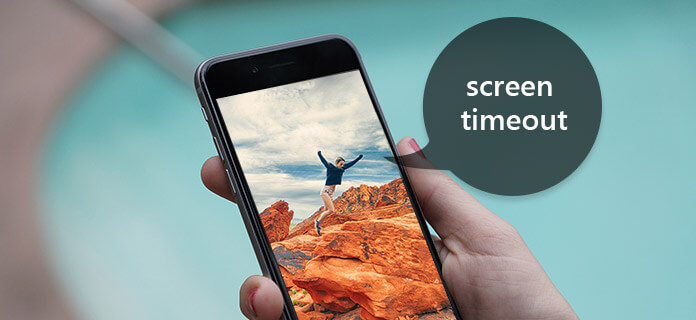
Skärmtimeout
För Android-användare gör en dålig batterikraft alltid människor galna vid avgörande tid. Och om du håller skärmen länge kommer det att förvärra situationen för din Android-batterikraft, därmed nödvändigheten av att justera skärmens tidsgräns på din Android. Låt oss sedan gå igenom de detaljerade stegen för hur du ändrar tidsgräns på skärmen på Android. Och jag tar exempelvis Samsung (andra Android-användare kan också hänvisa till den här handledningen på grund av nästan samma steg).
steg 1 Starta din Android-telefon på startskärmen.

steg 2 Klicka på Apps-knappen längst ner på hemskärmen.

steg 3 Skjut runt för att hitta "Inställningar" och ange det.
Obs: Om du vill vara fri från att glida, dra bara ner kolumnen Meddelande för att hitta "Inställningar".

steg 4 Rulla ner tills knappen "Display" visas. Klicka på den för att öppna en ny sida.
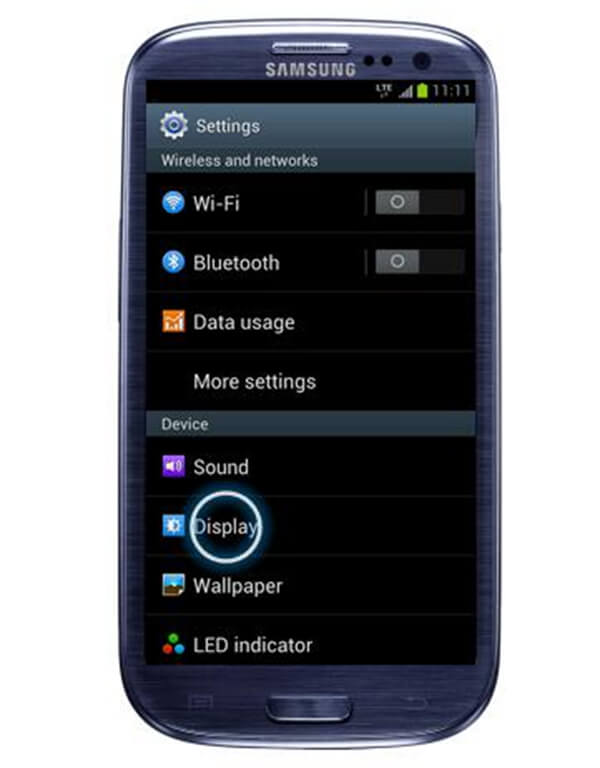
steg 5 Du hittar "Timeout" -knappen på den andra raden, som också presenterar din timeout just nu.

steg 6 Det finns flera alternativ för dig att välja.

steg 7 Avsluta inställningen av tidsgränsen för skärmen
Inte bara Android-telefoner behöver justera tidsgränsen för skärmen; det påverkar också iOS-systemet mycket. Faktum är att mer försiktighet bör ägnas åt batteriet i iPhone eller iPad eftersom det alltid kostar mycket mer att reparera ett iOS-system. För att skydda ditt batteri kan du kontrollera skärmens ljusstyrka, förkorta tidsgränsen för skärmen och ställas in i låg effektläge, vilket minskar strömförbrukningen tills du kan ladda din iPhone helt.
Följ sedan stegen nedan för att ändra tidsgränsen för skärmen:
steg 1 Slå på din iPhone / iPad till startskärmen.

steg 2 Hitta växelsymbolen - "Inställningar" och tryck på den.
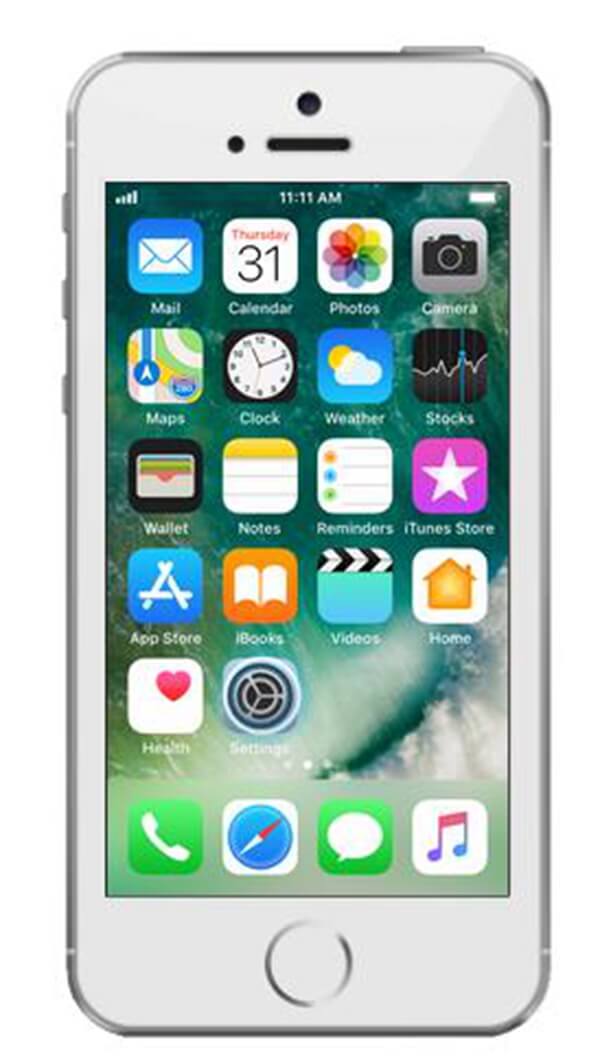
steg 3 Dra ner tills "Display & Brightness" visas, klicka i den.
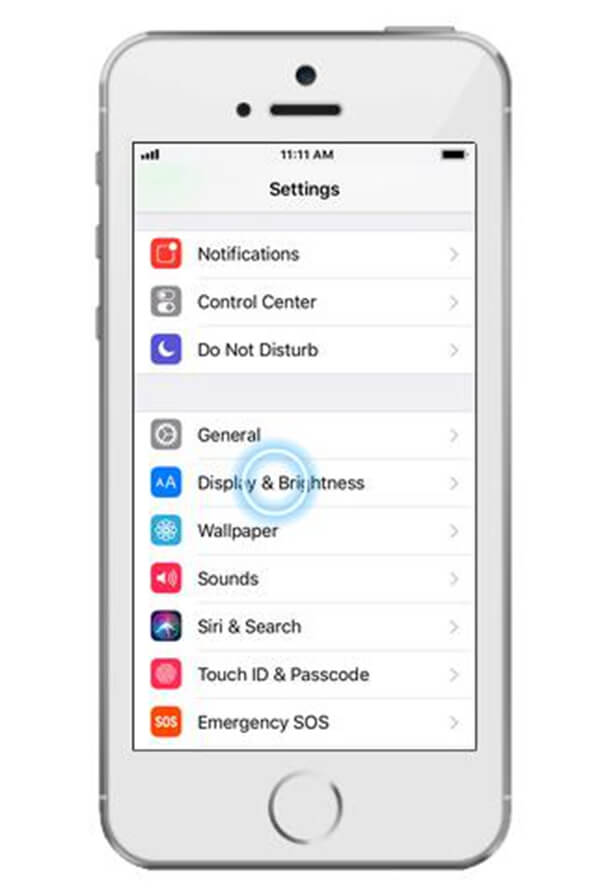
steg 4 Tryck på "Auto-Lock" -knappen, som också skriver nuvarande skärmtid.
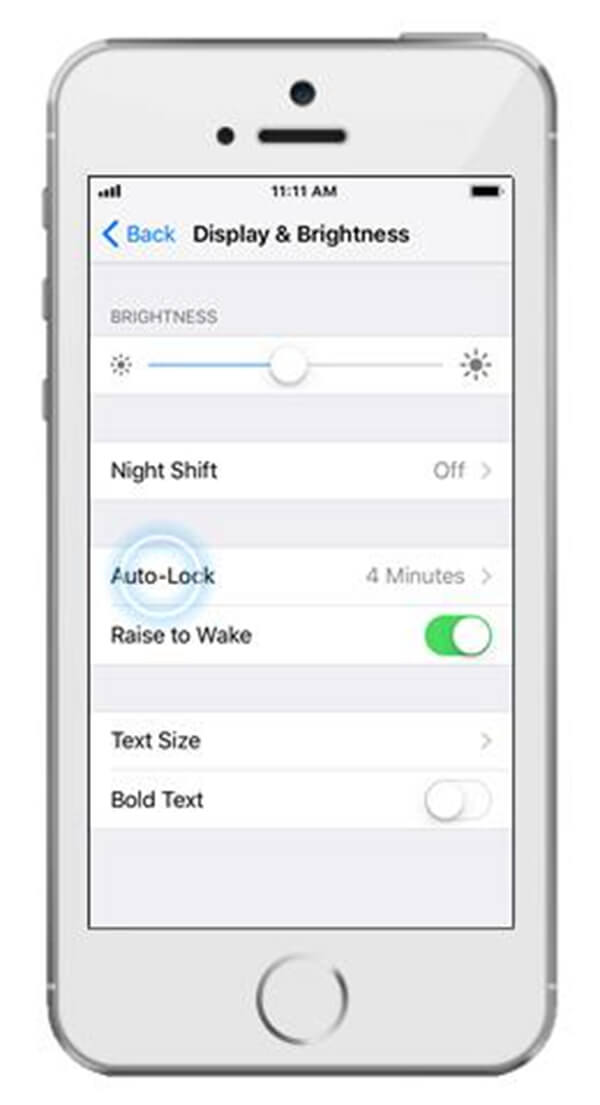
steg 5 Välj önskad varaktighet i följande alternativ.
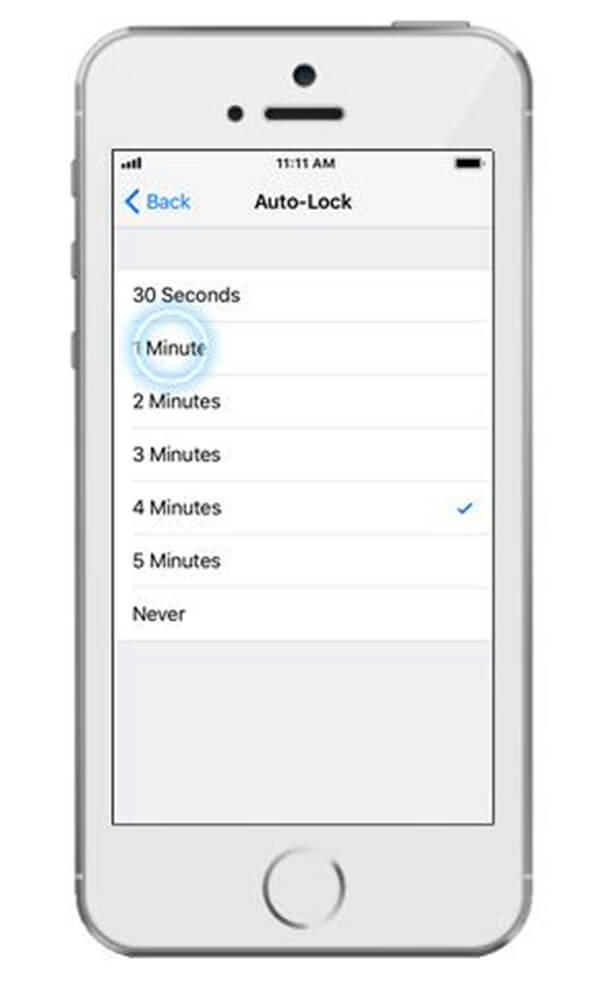
steg 6 Tillbaka till startskärmen.
För Android-användare kommer inte bara nedbrytningen av batteriet att orsaka problem, utan också dataförlusten stör mycket. Som vi vet det kommer vår Android-telefon att lagra mängder data, inklusive bilder, videor, textmeddelanden, samtal och filer, som ibland innehåller personlig information. Så i den här artikeln kommer jag, förutom handledning om att ändra skärmtid, introducerar sättet att säkerhetskopiera och återställa data på din Android-telefon. Är säkerhetskopiering och återhämtning komplicerad? Med Android Data Backup & Restore, säkerhetskopiering och återställning kommer inte att bli besvärligare längre.
Android Data Backup & Restore är ett professionellt och flexibelt säkerhetskopierings- och återställningsverktyg för Android-telefoner. Bara med ett klick kan säkerhetskopiering och återställning enkelt göras utan krångel. Och du får välja data och förhandsgranska de data du vill återställa före återhämtning.
Huvudfunktioner:
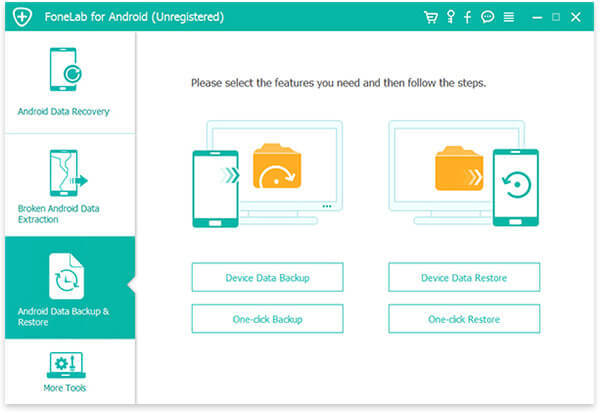
Denna handledning kan hjälpa dig mycket när du hittar sätt att justera skärmens timeout, oavsett om du är en Android-användare eller en iPhone / iPad-användare. Som visas ovan är steg för att förlänga eller förkorta skärmens timeout lika enkelt som en, två, tre. Om du vill skydda batteriet ytterligare kan du justera skärmens ljusstyrka som kan ställas in nästan på samma plats som timeout. Android-data är också så viktigt att du förväntas be ett professionellt säkerhetskopierings- och återställningsverktyg för att hjälpa dig - Android Data Backup & Restore.